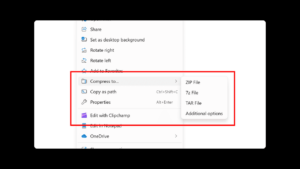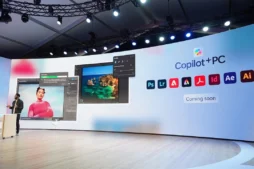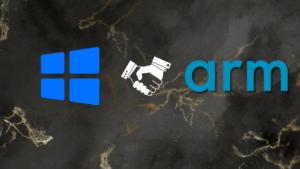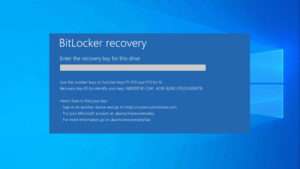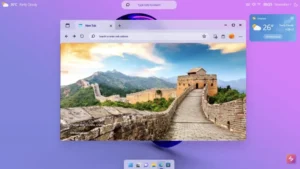Step 1: Run Command Prompt as administrator.
Gõ “cmd” hoặc”command prompt” vào hộp tìm kiếm ở góc dưới bên trái. Nhấp chuột phải vào biểu tượng và chọn Run as administrator.
Step 2: Mở lệnh DiskPart.
Trên cửa sổ Command Prompt, gõ diskpart và nhấn enter.
Step 3: Chọn một phân vùng.
Nhập list volume và nhấn enter. Tất cả các khối lượng có sẵn có thể được nhìn thấy bao gồm cả khối lượng ẩn. Tìm phân vùng được định dạng dựa trên thông tin được trình bày. Các chữ cái trong cột thứ hai là tên phân vùng. Ví dụ: C cho đĩa C, là đĩa Hệ thống.

Sau đó gõ “select volume +volume number” nhấn Enter. Ví dụ: “select volume 5” có nghĩa là volume 5 là phân vùng đã chọn.

Step 4: Định dạng phân vùng đĩa.
Nhập “format fs=ntfs quick label=data” và nhấn Enter. Đợi vài giây và âm lượng có thể được định dạng thành công.
Dòng lệnh này có nghĩa là để định dạng phân vùng bằng hệ thống tệp NTFS và đặt tên cho phân vùng là “dữ liệu”. NTFS có thể được thay thế bằng FAT32 nếu bạn muốn định dạng phân vùng bằng hệ thống tệp FAT32. Dữ liệu có thể được thay thế bằng bất kỳ tên nào khác.

Step 5:(tùy chọn)
Bạn có thể gán ký tự ổ đĩa cho nó bằng cách nhập “assign letter = drive letter” và nhấn Enter. Thay thế “ký tự ổ đĩa” bằng chữ cái bạn muốn và cẩn thận không sử dụng chữ cái được gán trước đó.
Step 6:
Nhập exit và nhấn Enter hai lần để dừng DiskPart và đóng Command Prompt.

Lưu ý: Để đảm bảo an toàn dữ liệu thì bạn nên backup dữ liệu trước khi formart disk.
Chúc các bạn thành công!